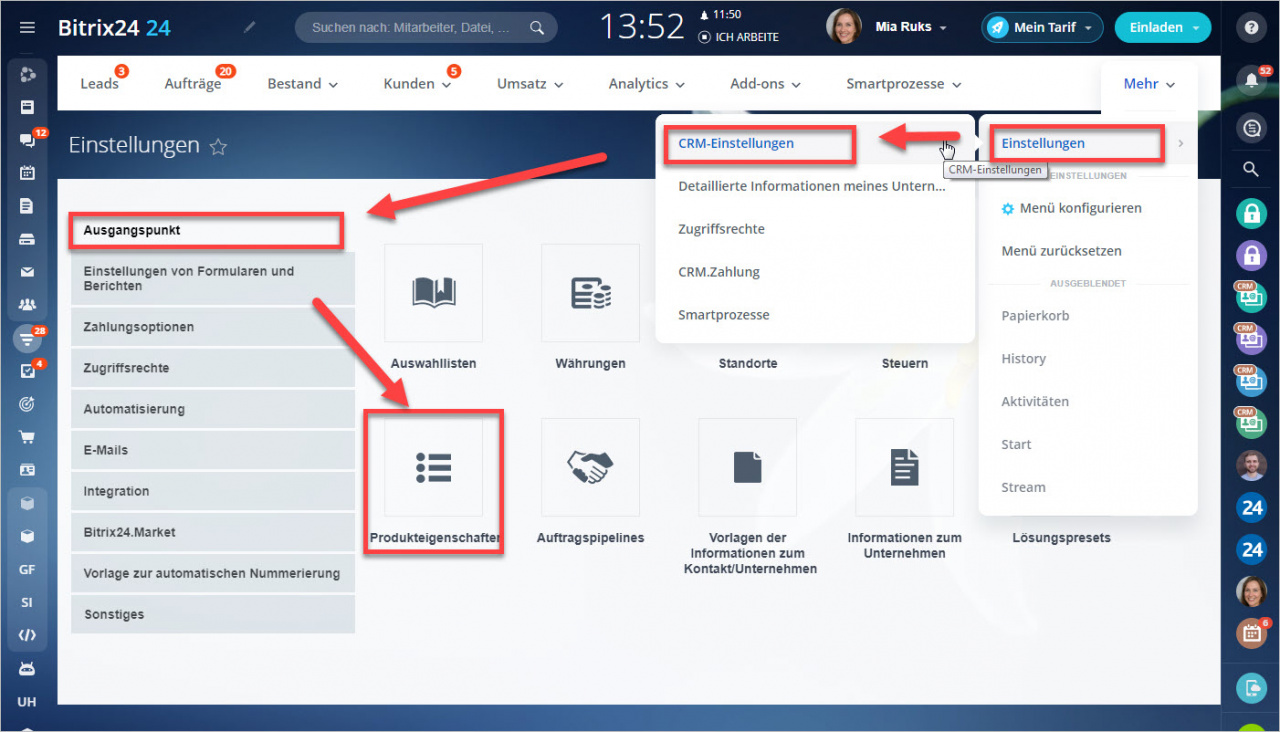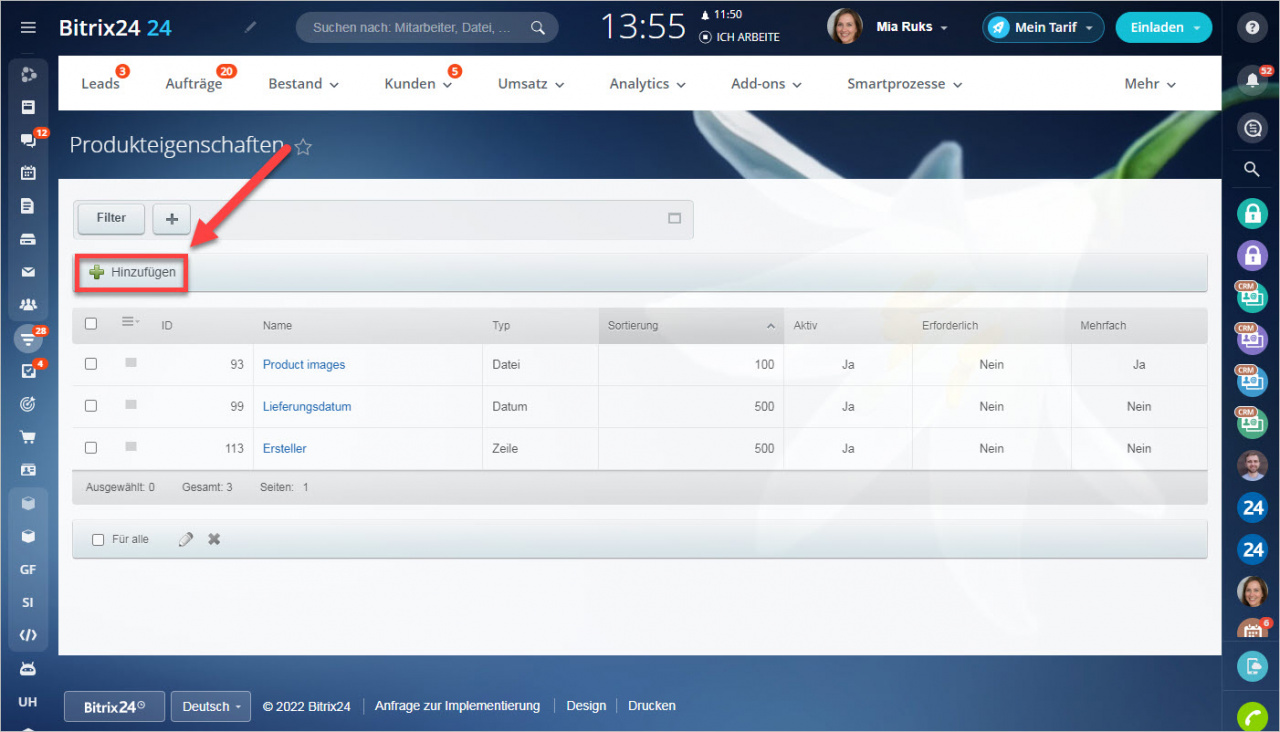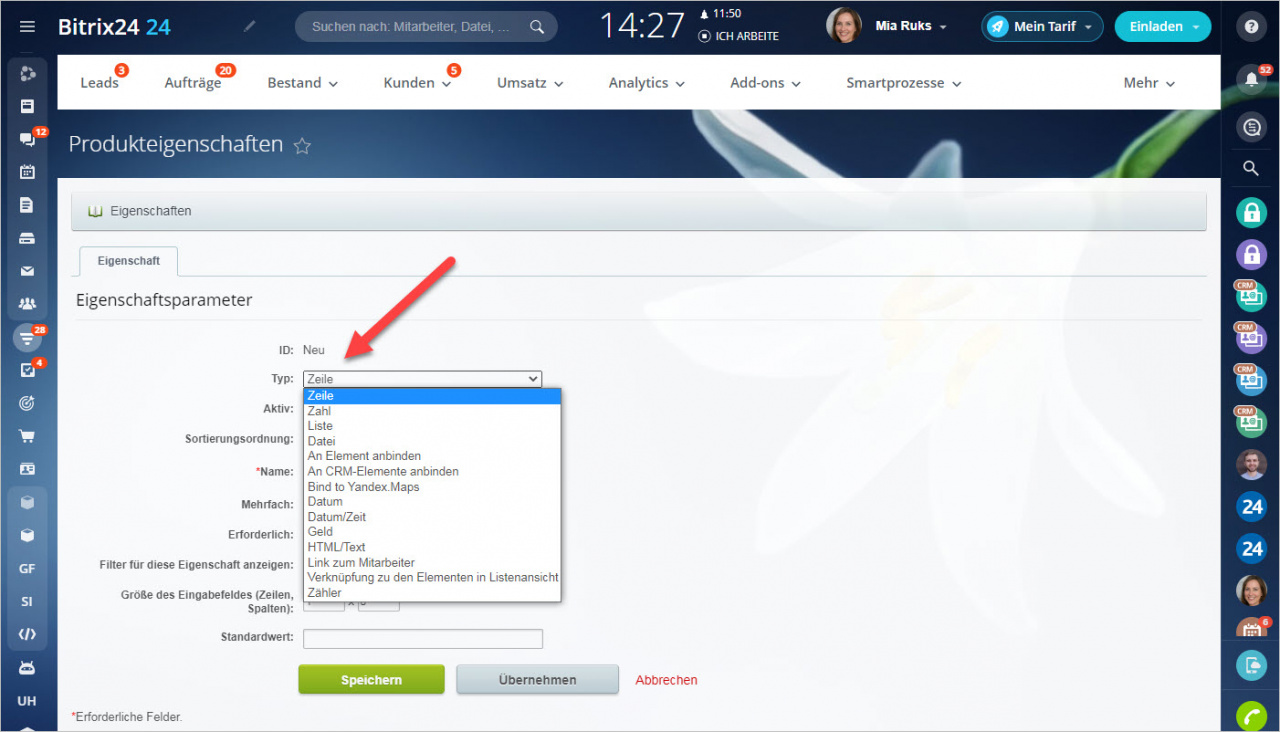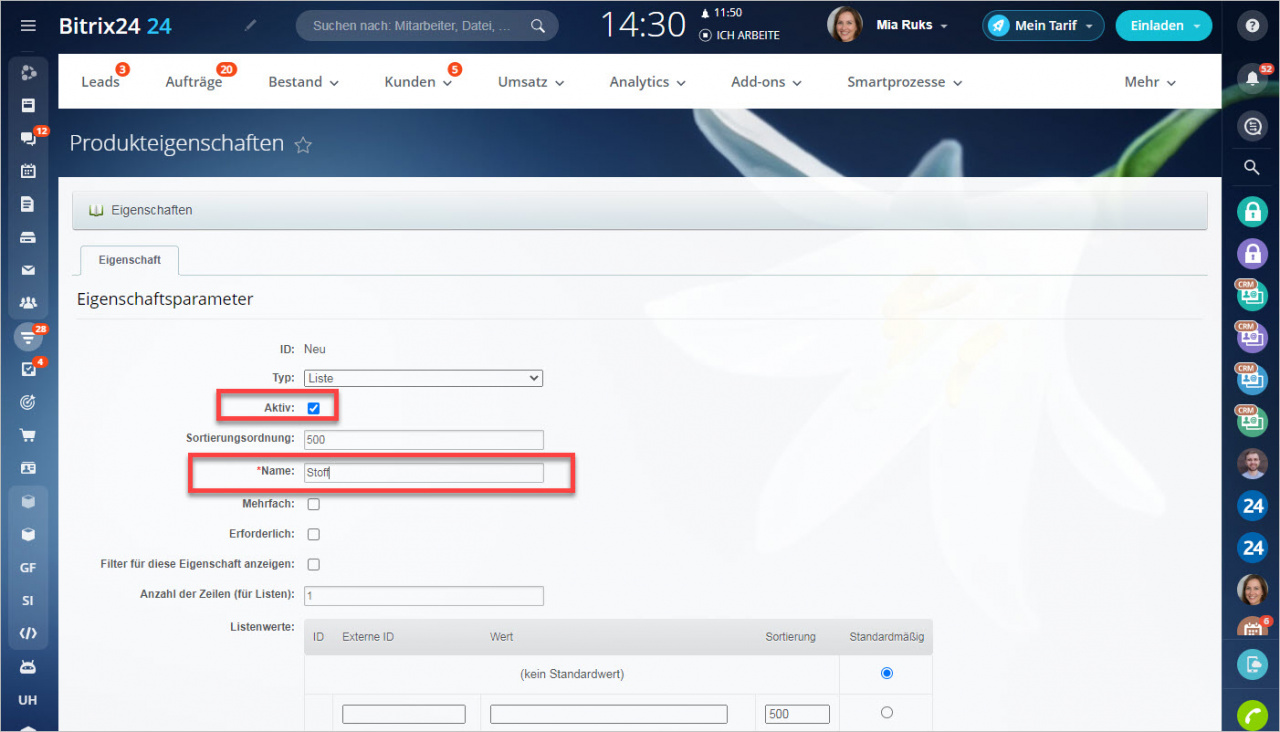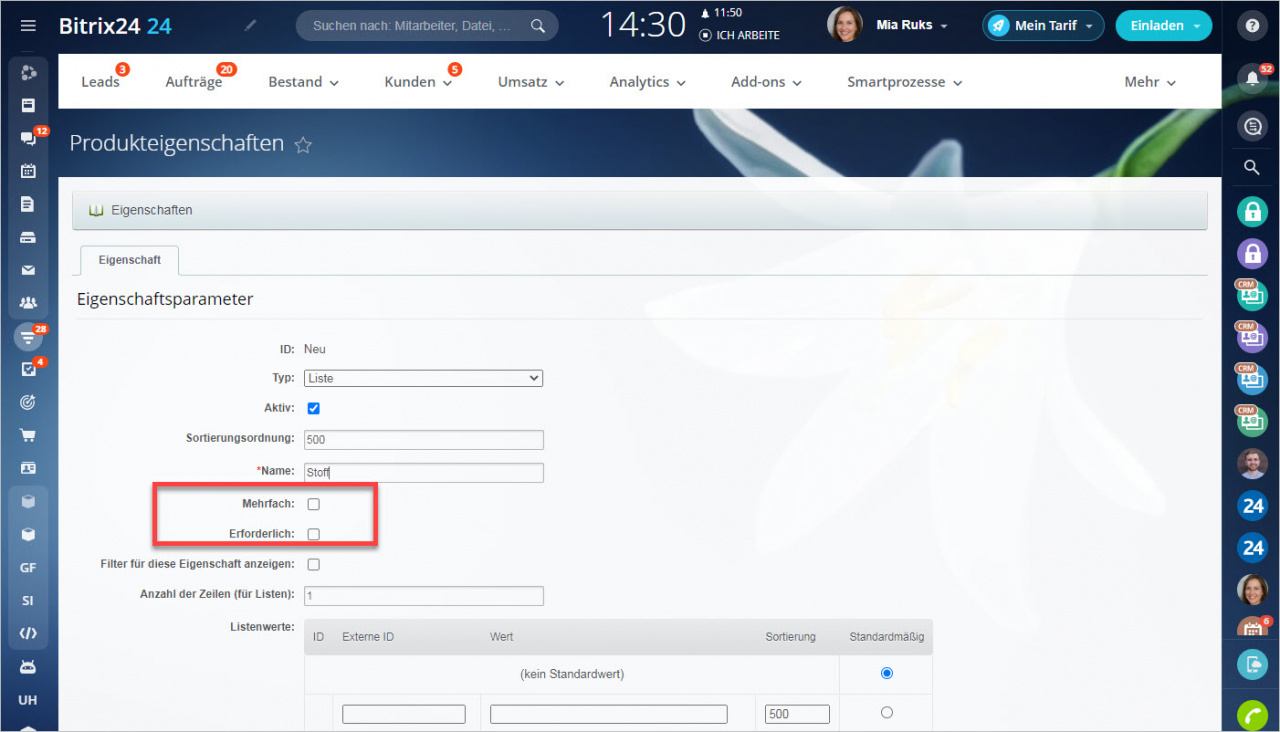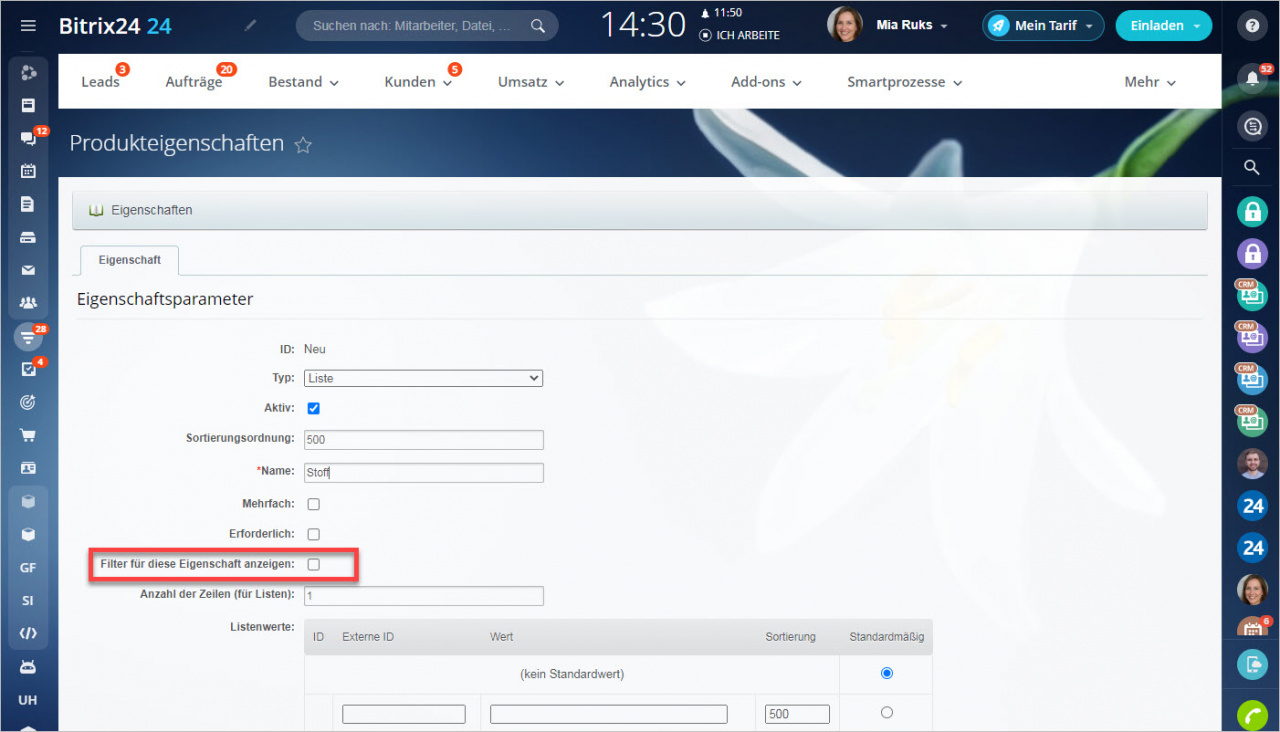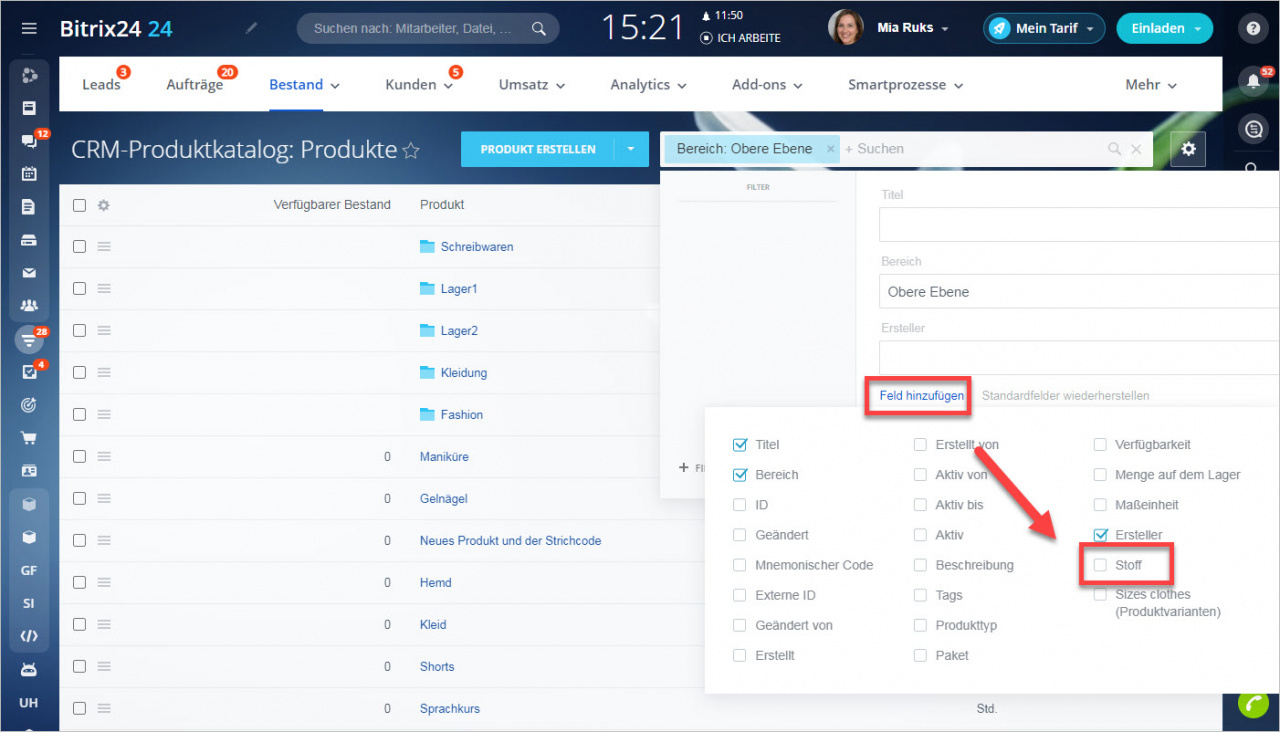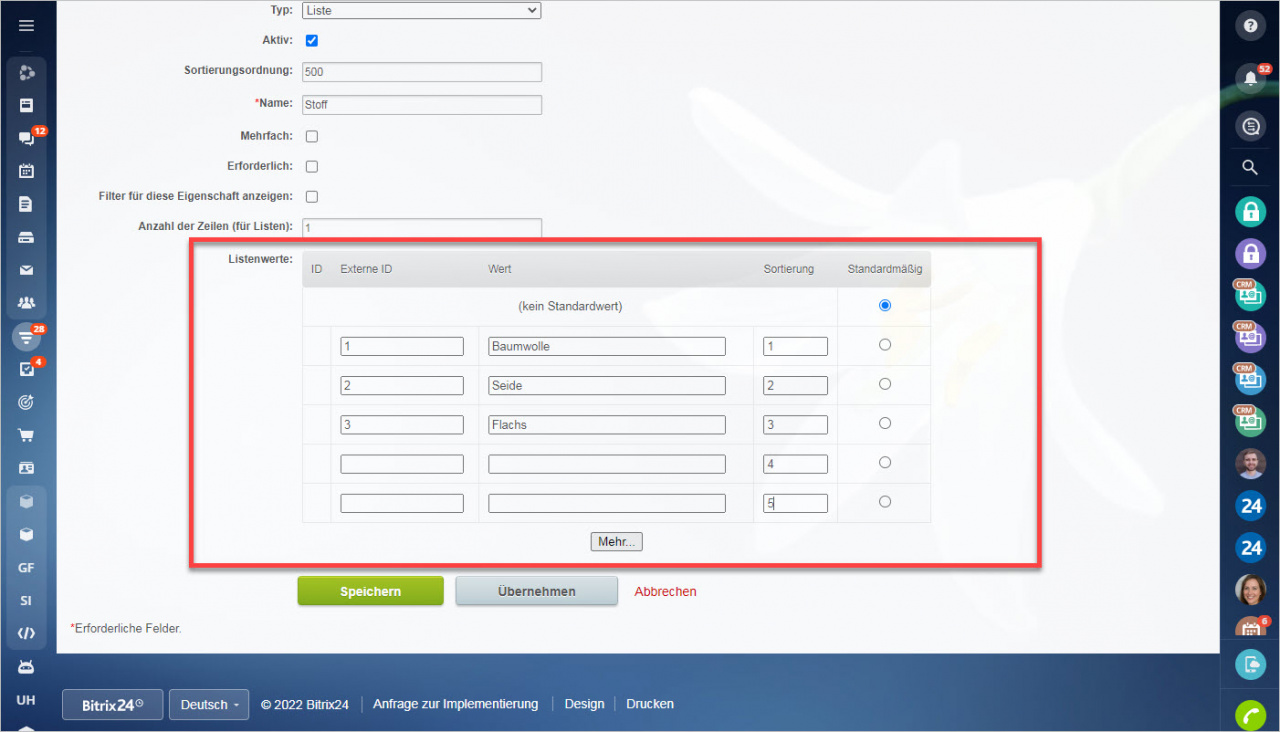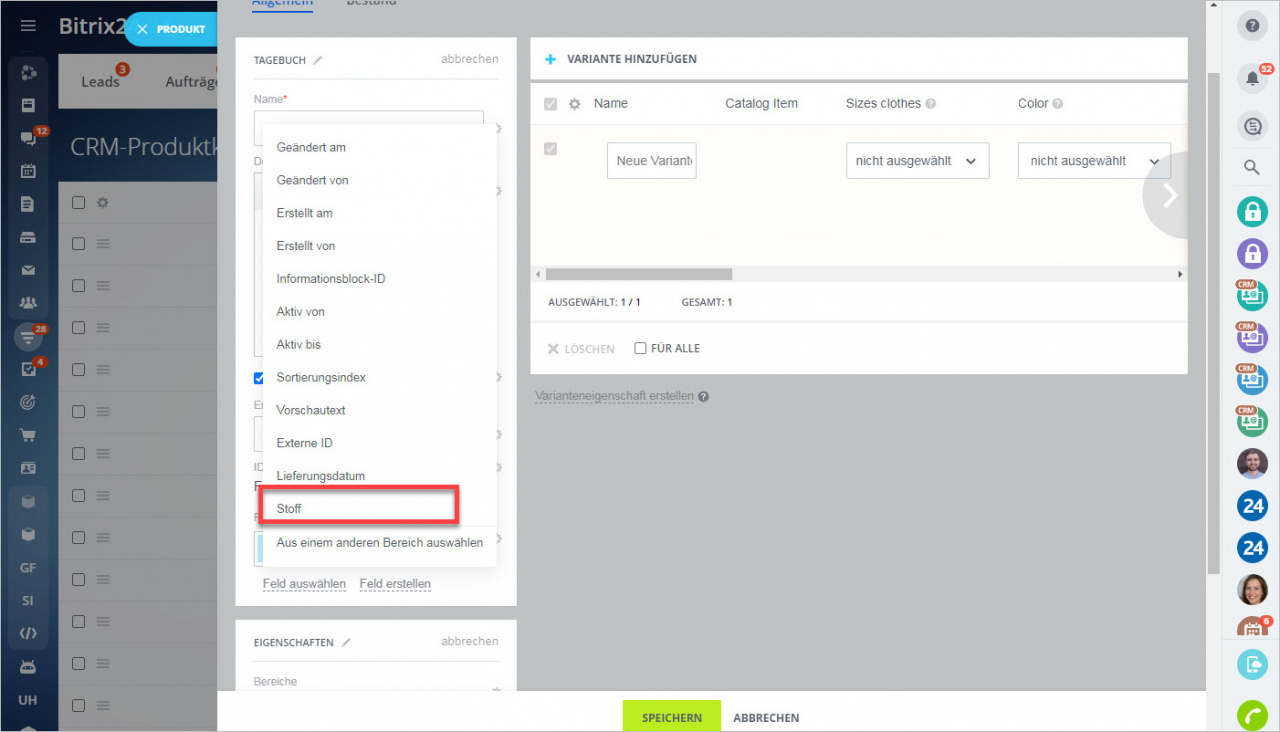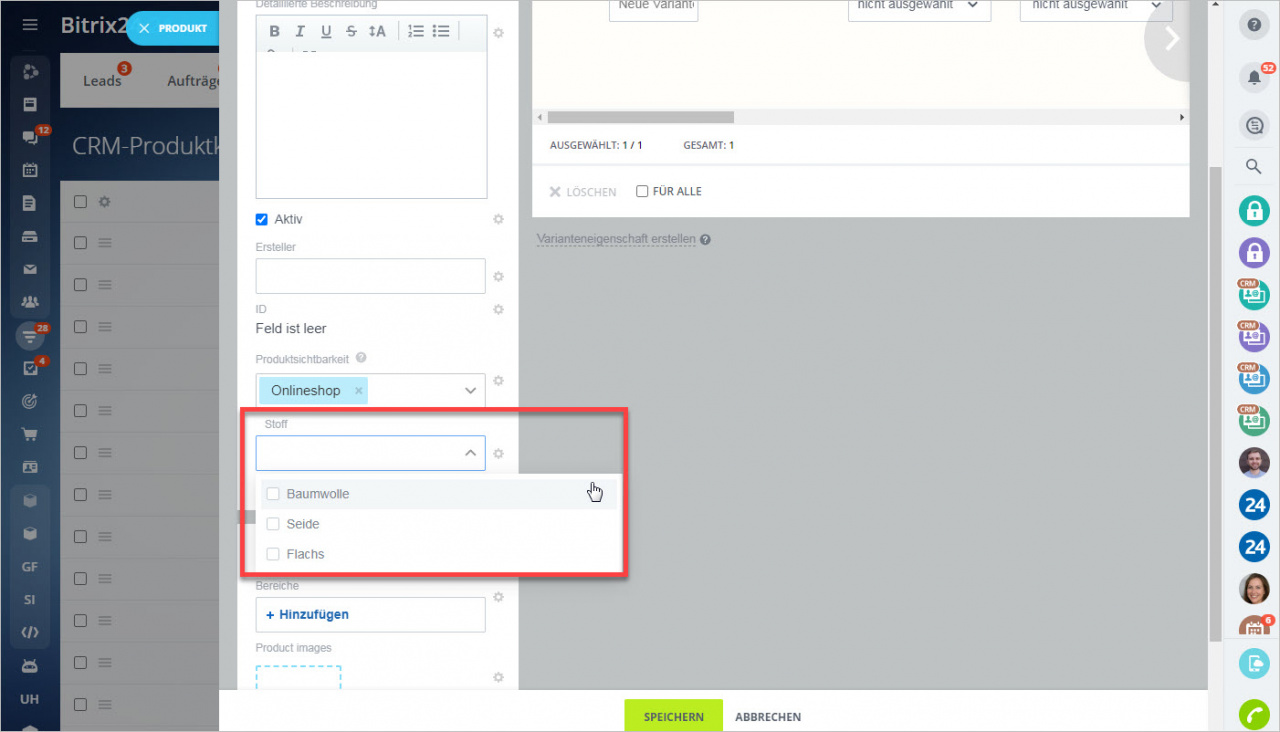Jedes Produkt hat seine Details und Eigenschaften. In Bitrix24 kann man eine uneingeschränkte Anzahl der Eigenschaften für den Produktkatalog erstellen.
Produkteigenschaften finden Sie im Bereich CRM - Einstellungen - CRM-Einstellungen - Ausgangspunkt - Produkteigenschaften.
Klicken Sie den Button Hinzufügen an. Als Beispiel erstellen wir Stoff als Produkteingenschaft.
In unserem Beispiel erstellen wir die Eigenschaft mit dem Typ Liste.
Andere Typen der Produkteigenschaften
- Zeile - einfache Beschreibung im Textformat
- Zahl - ein beliebiger Zahlenwert, z. B. das Produktgewicht
- Datei - der Typ ermöglicht es, eine Datei zum Produkt hinzuzufügen, z. B. das Bild oder Qualitätszeugnis. Erlaubte Dateitypen kann man manuelle angeben oder aus der Liste auswählen.
- An Element anbinden - der Typ ermöglicht es, ein anderes Produkt aus dem Katalog auszuwählen.
- HTML/Text - eine erweiterte Beschreibung mit der Formatierungsmöglichkeit
- Datum/Zeit ein beliebiger Wert von Datum/Zeit, z.B. Geltungsdauer
- Geld - das Feld für den Preis, z. B. der Preis für den zusätzlichen Wartungsservice
- Bind to Yandex.Map hilft das Produkt mit einem Ort auf der Karte zu verbinden.
- Link zum Mitarbeiter - das Feld zur Auswahl eines Mitarbeiters, z. B. eines Verantwortlichen.
- An CRM-Elementen anbinden - der Typ ermöglicht es, das Produkt mit einem Lead, Auftrag, Kontakt oder Unternehmen zu verbinden.
- Zähler - ein einfacher Zähler. Bitrix24 wird automatisch den Wert um 1 erhöhen, wenn ein neues Produkt erstellt wird.
Kreuzen Sie das Feld Aktiv an und geben Sie den Namen der Eigenschaft ein.
Bei Bedarf kann man die Eigenschaft erforderlich und mehrfach machen.
Wählen Sie die Option Filter für diese Eigenschaft anzeigen, um die Eigenschaft zum Filter in der Produktliste hinzuzufügen.
Um dieses Feld im Filter zu finden, klicken Sie auf den Link Feld hinzufügen.
Legen Sie Listenwerte an. Speichern Sie Ihre Einstellungen.
Jetzt können Sie die neu hinzugefügte Eigenschaft beim Erstellen des neuen Produktes angeben. Fügen Sie vorerst die Eigenschaft zum Produktformular hinzu. Klicken Sie dazu auf Feld auswählen.
Erledigt, jetzt können Sie den passenden Wert auswählen.
Beiträge, die wir Ihnen auch empfehlen: